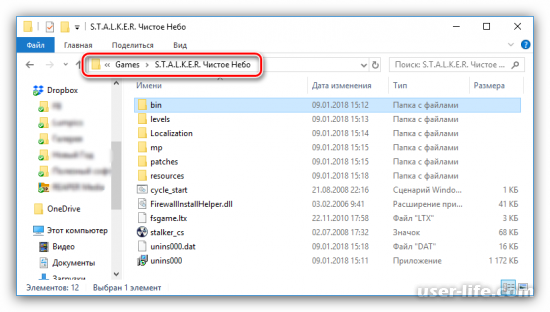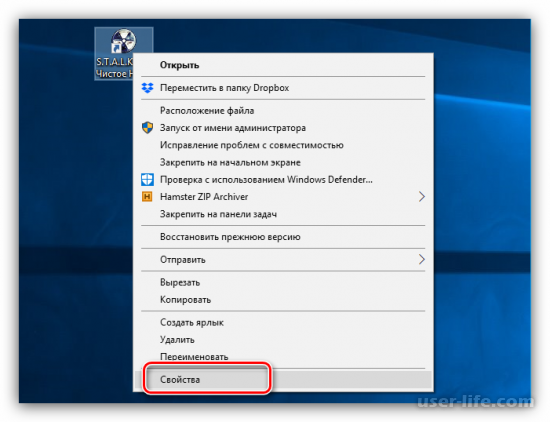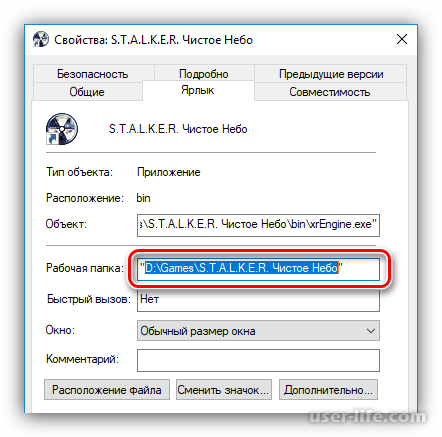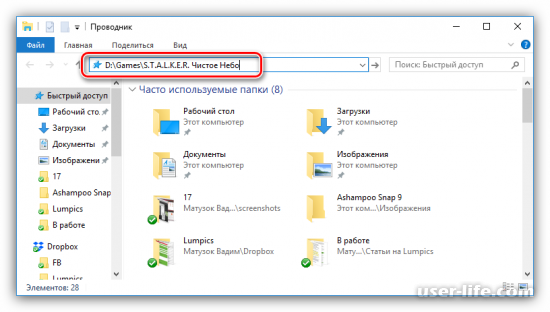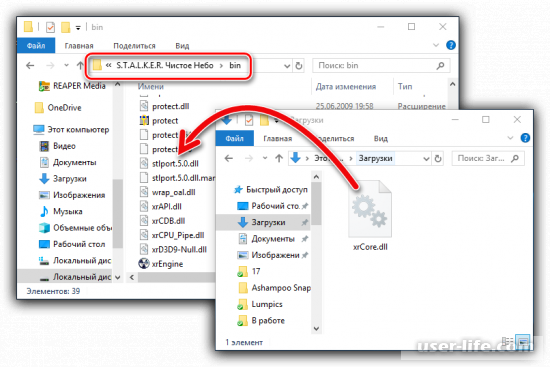xrCore.dll – это одна из библиотек, которая требуется для корректного запуска некоторых игр, в основном из серии STALKER. Она нужна для работы всех дополнений («Тень Чернобыля», «Зов Припяти», «Чистое небо» и т.д.). Также может требоваться для запуска некоторых модификаций в игре. Так как данная библиотека имеет узкую специализацию, то её нет по умолчанию в системе – она устанавливается вместе с игрой. Однако из-за различных сбоев в работе системы/игры/установщика библиотека может исчезнуть из системы.
Содержание
- Как устранить ошибку xrCore.dll
- Вариант 1: Скачивание другого установщика
- Вариант 2: Добавление файла xrCore
Так как библиотека устанавливается с самой игрой, то здесь логично будет либо попытаться переустановить саму игру, либо добавить библиотеку вручную. К сожалению, специализированные программы по поиску DLL-файлов, типа, DLL-Files.com Client в этом случае не могут похвастаться корректной работой, так как они нацелены на поиск и установку системных библиотек. Здесь же речь идёт об игровой DLL-библиотеки.
Рассмотрим два варианта устранения проблемы с файлом xrCore.dll.
Вариант 1: Скачивание другого установщика
Можно попытаться скачать другой установщик игры и выполнить переустановку. Можно просто выполнить переустановку игры со старого установщика. Однако проблема в том, что вы могли скачать изначально «битый» установщик. В основном, это актуально для пользователей, предпочитающих использовать пиратские продукты. Если же вы скачивали игру с официальных источников, например, Steam, то таких проблем возникнуть не должно.
Читайте также:
Исправление ошибки с файлом ubiorbitapi_r2_loader.dll
Как исправить ошибку: nvcuda.dll missing Windows 7
Исправляем ошибку d3dcompiler_43.dll
Исправляем ошибку с файлом msvcp120.dll
Дополнительно рекомендуется во время переустановки игры отключить антивирусную защиту или добавить установочный файл/папку с игрой в исключения вашего антивируса. Но делать это рекомендуется только в том случае, если вы уверены в «чистоте» установочного файла.
Для примера можете почитать нашу статью про то, как добавлять исключения в один из самых популярных антивирусов.
Вариант 2: Добавление файла xrCore
В этом случае вы скачиваете отдельно файл библиотеки и переносите его в корневую папку с игрой. Инструкция для данного случая выглядит следующим образом:
- Для начала вам узнать расположение корневой папки игры. Кликните правой кнопкой мыши по иконке игры и выберите из контекстного меню пункт «Свойства».
- В окошке «Свойства» откройте вкладку «Ярлык». Обратите внимание на строку «Рабочая папка». В ней будет написан адрес корневой папки игры. Скопируйте его.
- Теперь откройте «Проводник» Windows. В адресную строку вставьте скопированный ранее адрес. Если где-то в адресе присутствовали кавычки, то их нужно будет удалить. Нажмите Enter, чтобы выполнить поиск и переход по указанному адресу.
- В корневой директории игры откройте папку «bin».
- Теперь скачайте из интернета файл xrCore. Для этих целей можно использовать любой поисковик и браузер.
- Скаченный файл просто переместите в папку «bin», которую открыли ранее.
Как видите, ошибка с отсутствующей библиотекой xrCore.dll решается достаточно легко. Плюс, у вас есть несколько вариантов решения.
Играть в Сталкер — это настоящее удовольствие для фанатов постапокалиптических сеттингов. Но когда вы сталкиваетесь с сообщением об ошибке «Система не может найти файл xrcore dll», ваше удовольствие может быстро превратиться в разочарование. Что нужно сделать, чтобы эту проблему решить? В этой статье мы расскажем вам об этой ошибке и даём несколько способов её устранения.
Прежде всего, стоит понимать, что xrcore dll — это один из файлов, необходимых для работы Сталкера. Если ваш компьютер не может его найти, это может быть вызвано многими причинами. Ошибка может произойти в результате обновления системы, установления новых программ или изменения конфигурации компьютера.
В дальнейшем, в этой статье мы рассмотрим несколько способов, как исправить ошибку «Система не может найти файл xrcore dll», среди которых, переустановка игры, добавление отсутствующего файла в папку с игрой и применение специальных программ.
Содержание
- Система не находит файл xrcore dll при запуске Сталкера: что делать?
- Проверить наличие файла xrcore dll
- Как скачать xrcore dll?
- Установить пакеты Microsoft Visual C++
- Проверить целостность файлов игры
- Запустить игру от имени администратора
- Обновить драйвера видеокарты для запуска Сталкер
- Удалить и повторно установить игру
- Обратиться к сообществу игроков или технической поддержке
- Вопрос-ответ
- Что такое файл xrcore dll и зачем он нужен в игре Сталкер?
- Почему возникает ошибка «Система не находит файл xrcore dll» при запуске Сталкер?
- Как исправить ошибку «Система не находит файл xrcore dll» в Сталкере?
- Может ли ошибка «Система не находит файл xrcore dll» быть связана с низкой производительностью компьютера?
- Работает ли Сталкер на операционной системе Windows 10?
- Какие еще ошибки могут возникнуть при запуске Сталкера?
Система не находит файл xrcore dll при запуске Сталкера: что делать?
Владельцы компьютеров, на которых установлен Сталкер, могут столкнуться с ошибкой, когда система не может найти файл xrcore dll. Эта ошибка может возникнуть по разным причинам, но есть несколько способов её исправления.
Переустановить Сталкер. Часто причиной ошибки может быть неполное или некорректное установление игры. В такой ситуации переустановите Сталкер и проверьте, исправилась ли ошибка.
Обновить драйверы устройств. Если в системе установлены устаревшие драйверы для видеокарты или звукового устройства, то это может привести к ошибке. Обновите драйверы до последней версии и проверьте, удастся ли запустить Сталкер без ошибок.
Провести сканирование системы на вирусы. Эта ошибка также может быть вызвана вирусной атакой. Проведите сканирование системы с помощью антивирусного ПО, чтобы выявить и удалить вредоносные программы.
Скачать xrcore dll и установить вручную. Если ни один из вышеперечисленных способов не помог, то вы можете попытаться скачать файл xrcore dll и установить его вручную. Найдите этот файл в Интернете, скачайте его и поместите в нужную директорию. Это может помочь решить проблему.
Если никакой из этих способов не помогает, то обратитесь за помощью к технической поддержке разработчиков Сталкера. Они могут предложить дополнительные рекомендации или попросить предоставить дополнительную информацию для выявления и устранения ошибки.
Проверить наличие файла xrcore dll
Если вы столкнулись с ошибкой «Система не находит файл xrcore dll» при запуске игры, необходимо проверить наличие данного файла в системе. Для этого можно выполнить следующие действия:
- Открыть проводник и перейти в папку с игрой.
- Найти файл xrcore.dll и проверить его наличие.
- Если файл отсутствует, попробуйте найти его в интернете и скачать с проверенного сайта.
- Если файл есть, но игра все равно не запускается, возможно, файл был поврежден или удален некоторым антивирусным программным обеспечением.
В этом случае следует выполнить сканирование всей системы, чтобы определить, какие файлы были повреждены или удалены. Использование специальных утилит для исправления поврежденных файлов тоже может помочь.
В любом случае, перед тем как начать выполнять какие-либо действия, рекомендуется сделать архивную копию всех необходимых файлов, чтобы в случае непредвиденных ситуаций можно было быстро восстановить систему.
Как скачать xrcore dll?
Если при запуске игры Сталкер вы получаете сообщение об ошибке «Система не может найти файл xrcore dll», то вам потребуется скачать файл xrcore dll и установить его в системную папку Windows.
Существует несколько вариантов, как скачать xrcore dll:
- Скачать файл xrcore dll с официального сайта игры;
- Скачать файл xrcore dll с сайта-агрегатора файлов;
- Скачать файл xrcore dll с помощью торрент-клиента.
После скачивания файла xrcore dll, его необходимо поместить в определенную системную папку Windows. Для этого:
- Откройте папку, в которую была установлена игра Сталкер;
- Откройте папку «bin»;
- Перенесите файл xrcore dll в папку «bin».
После этого перезапустите игру и проверьте работу. Если ошибка все еще возникает, то попробуйте переустановить игру или связаться с технической поддержкой производителя.
Установить пакеты Microsoft Visual C++
Если при запуске игры «Сталкер» возникает ошибка «Система не находит файл xrcore dll», то, вероятно, проблема заключается в отсутствии установленных пакетов Microsoft Visual C++ на вашем компьютере.
Для решения этой проблемы вам необходимо загрузить и установить необходимые пакеты Microsoft Visual C++, подходящие для вашей операционной системы с официального сайта Майкрософт. Существуют очень многие версии данного пакета, и это зависит от операционной системы и архитектуры вашего компьютера.
Выберете последнюю версию Microsoft Visual C++, которая подходит для вашей операционной системы и установите ее на свой компьютер. После установки всех необходимых компонентов, попробуйте снова запустить игру.
Если же ошибка продолжает появляться, возможно, у вас проблемы с файловой системой, и требуется дополнительная диагностика и ремонт вашего ПК.
Проверить целостность файлов игры
Если система не находит файл xrcore dll при запуске Сталкера, проблема может быть связана с повреждением файлов игры. Чтобы решить проблему, необходимо проверить целостность файлов игры.
Для проверки целостности файлов Сталкера необходимо:
- Открыть клиент Steam и зайти в свою библиотеку игр
- Найти Сталкер в списке и щелкнуть правой кнопкой мыши
- Выбрать «Свойства»
- Перейти на вкладку «Локальные файлы»
- Нажать на кнопку «Проверить целостность файлов игры»
Процесс проверки может занять несколько минут в зависимости от скорости вашего интернет-соединения и размера игры. Когда проверка будет завершена, клиент Steam автоматически загрузит любые недостающие файлы или восстановит поврежденные.
Если проверка целостности файлов не помогла, попробуйте переустановить игру или обратиться в службу технической поддержки разработчиков.
Запустить игру от имени администратора
Если при попытке запустить игру вы получаете сообщение об ошибке, связанной с отсутствием файла xrcore dll, то возможно, решение проблемы заключается в запуске игры от имени администратора.
Для этого необходимо нажать правой кнопкой мыши на ярлыке игры и выбрать «Запустить от имени администратора». При этом система предоставит игре все необходимые полномочия для работы, в том числе и доступ к необходимому файлу.
Если после запуска игры от имени администратора ошибка все еще не исчезла, то возможно, она связана с другой причиной и требует более глубокого анализа и решения.
Обновить драйвера видеокарты для запуска Сталкер
Если при запуске игры Сталкер выдается ошибка «система не находит файл xrcore dll», то одной из причин может быть устаревший драйвер видеокарты.
Чтобы решить эту проблему, необходимо обновить драйверы видеокарты до последней версии. Это можно сделать следующими способами:
- Скачать драйверы с официального сайта производителя видеокарты;
- Установить драйверы через утилиту Windows Update;
- Использовать специальные программы для автоматического обновления драйверов, например, Driver Booster.
Обратите внимание, что для корректной работы игры необходимо установить драйверы, соответствующие разрядности вашей операционной системы. Если у вас, например, 64-битная операционная система, то нужно устанавливать 64-битные драйверы.
Также рекомендуется периодически проверять и обновлять драйверы видеокарты, чтобы избежать проблем с запуском игр и программ.
Удалить и повторно установить игру
Если при запуске Сталкер система сообщает о том, что файл xrcore.dll не может быть найден, то прежде всего рекомендуется попробовать удалить игру и установить ее заново. В большинстве случаев это помогает решить проблему.
Для удаления игры необходимо найти ее в списке программ на компьютере и выбрать опцию «Деинсталлировать». После этого следует загрузить новую версию игры и установить ее в соответствии с инструкциями на экране.
Если после переустановки проблема со xrcore.dll сохраняется, то можно попробовать обратиться к официальной технической поддержке игры или изучить различные форумы и сообщества в Интернете, где пользователи делятся своими решениями проблем с игрой Сталкер.
Также стоит убедиться, что компьютер соответствует минимальным требованиям к системе для запуска игры. Необходимо иметь достаточно оперативной памяти, места на жестком диске, а также обновленные версии драйверов для видео- и звуковой карты.
Обратиться к сообществу игроков или технической поддержке
Если у вас возникла проблема с запуском игры Сталкер из-за отсутствия файла xrcore dll, то в первую очередь стоит обратиться к сообществу игроков или технической поддержке. Можно задать вопрос на официальном форуме игры или на техподдержке разработчика.
В сообществе игроков можно найти ответы на многие вопросы, включая способы устранения проблем с запуском игры. Пользователи могут поделиться своим опытом и предложить различные решения для исправления ошибок.
Техническая поддержка разработчика также может помочь в решении проблемы с отсутствующим файлом xrcore dll. Они смогут предоставить конкретную информацию и инструкции для исправления ошибки. Также можно обратиться к официальной документации или FAQ на сайте разработчика игры.
Не стоит забывать, что в большинстве случаев проблему с запуском игры можно решить самостоятельно. Интернет полон советов и инструкций по устранению проблем с запуском Сталкера, включая отсутствие файла xrcore dll.
В любом случае, если проблему не удается решить самостоятельно, то лучшим вариантом будет обратиться к сообществу игроков или технической поддержке разработчика. Они смогут помочь найти решение и вернуть вам возможность наслаждаться игрой без проблем.
Вопрос-ответ
Что такое файл xrcore dll и зачем он нужен в игре Сталкер?
Файл xrcore dll является частью игрового движка X-Ray Engine, на котором построена игра Сталкер. Этот файл отвечает за работу графических эффектов и общую стабильность игры.
Почему возникает ошибка «Система не находит файл xrcore dll» при запуске Сталкер?
Эта ошибка может возникнуть, если файл xrcore dll отсутствует в папке с игрой, поврежден или удален антивирусом из-за ложного обнаружения вируса.
Как исправить ошибку «Система не находит файл xrcore dll» в Сталкере?
Решение проблемы может быть восстановление отсутствующего или поврежденного файла xrcore dll. Это можно сделать путем переустановки игры, обновлением драйверов видеокарты, запуском Steam в режиме администратора или установкой необходимых пакетов для запуска игры.
Может ли ошибка «Система не находит файл xrcore dll» быть связана с низкой производительностью компьютера?
Нет, ошибка xrcore dll не связана с производительностью компьютера. Эта ошибка возникает только при запуске игры Сталкер.
Работает ли Сталкер на операционной системе Windows 10?
Да, Сталкер работает на операционной системе Windows 10, но требует установки необходимых пакетов для запуска. Также, возможно, потребуется запуск игры в совместимости с более ранними версиями Windows.
Какие еще ошибки могут возникнуть при запуске Сталкера?
При запуске Сталкера могут возникать такие ошибки, как «Файл XR_3DA.exe не найден», «Ошибка загрузки xrCore.dll», «Не удается найти компонент d3dx9_30.dll». Решение этих ошибок связано с обновлением драйверов, установкой необходимых пакетов или переустановкой игры.
Информация о системе:
На вашем ПК работает: …
Ошибка Xrcore.dll: как исправить?
В начале нужно понять, почему xrcore.dll файл отсутствует и какова причина возникновения xrcore.dll ошибки. Часто программное обеспечение попросту не может функционировать из-за недостатков в .dll-файлах.
DLL (Dynamic-Link Libraries) являются общими библиотеками в Microsoft Windows, которые реализовала корпорация Microsoft. Известно, что файлы DLL так же важны, как и файлы с расширением EXE. Реализовать DLL-архивы, не используя утилиты с расширением .exe, нельзя.
Файлы DLL помогают разработчикам применять стандартный код с информаций, чтобы обновить функциональность программного обеспечения, не используя перекомпиляцию. Получается, файлы MSVCP100.dll содержат код с данными на разные программы. Одному DLL-файлу предоставили возможность быть использованным иным ПО, даже если отсутствует необходимость в этом. Как итог – нет нужно создавать копии одинаковой информации.
Когда стоит ожидать появление отсутствующей ошибки Xrcore.dll?
Когда перед пользователем возникает данное сообщения, появляются неисправности с Xrcore.dll
- Программа не может запуститься, так как Xrcore.dll отсутствует на ПК.
- Xrcore.dll пропал.
- Xrcore.dll не найден.
- Xrcore.dll пропал с ПК. Переустановите программу для исправления проблемы.
- «Это приложение невозможно запустить, так как Xrcore.dll не найден. Переустановите приложения для исправления проблемы.»
Что делать, когда проблемы начинают появляться во время запуска программы? Это вызвано из-за неисправностей с Xrcore.dll. Есть проверенные способы, как быстро избавиться от этой ошибки навсегда.
Метод 1: Скачать Xrcore.dll для установки вручную
В первую очередь, необходимо скачать Xrcore.dll на компьютер только с нашего сайта, на котором нет вирусов и хранятся тысячи бесплатных Dll-файлов.
- Копируем файл в директорию установки программы только тогда, когда программа пропустит DLL-файл.
- Также можно переместить файл DLL в директорию системы ПК (для 32-битной системы — C:WindowsSystem32, для 64-битной системы — C:WindowsSysWOW64).
- Теперь следует перезагрузить свой ПК.
Метод не помог и появляются сообщения — «xrcore.dll Missing» или «xrcore.dll Not Found»? Тогда воспользуйтесь следующим методом.
Xrcore.dll Версии
Дата выхода: February 28, 2021
| Версия | Язык | Размер | MD5 / SHA-1 | |
|---|---|---|---|---|
| 1.6.0.2 32bit | 0.8 MB | MD5 SHA1 |
|
Дата выхода: February 28, 2021
| Версия | Язык | Размер | MD5 / SHA-1 | |
|---|---|---|---|---|
| 0.0.0.0 32bit | 0.38 MB | MD5 SHA1 |
|
Метод 2: Исправить Xrcore.dll автоматически благодаря инструменту для исправления ошибок
Очень часто ошибка появляется из-за случайного удаления файла Xrcore.dll, а это моментально вызывает аварийное завершение работы приложения. Программы с вирусами делают так, что Xrcore.dll и остальные системные файлы повреждаются.
Исправить Xrcore.dll автоматически можно благодаря инструмента, который исправляет все ошибки! Подобное устройство необходимо для процедуры восстановления всех поврежденных или удаленных файлов, которые находятся в папках Windows. Следует только установить инструмент, запустить его, а программа сама начнет исправлять найденные Xrcore.dll проблемы.
Данный метод не смог помочь? Тогда переходите к следующему.
Метод 3: Устанавливаем/переустанавливаем пакет Microsoft Visual C ++ Redistributable Package
Ошибку Xrcore.dll часто можно обнаружить, когда неправильно работает Microsoft Visual C++ Redistribtable Package. Следует проверить все обновления или переустановить ПО. Сперва воспользуйтесь поиском Windows Updates для поиска Microsoft Visual C++ Redistributable Package, чтобы обновить/удалить более раннюю версию на новую.
- Нажимаем клавишу с лого Windows для выбора Панель управления. Здесь смотрим на категории и нажимаем Uninstall.
- Проверяем версию Microsoft Visual C++ Redistributable и удаляем самую раннюю из них.
- Повторяем процедуру удаления с остальными частями Microsoft Visual C++ Redistributable.
- Также можно установить 3-ю версию редистрибутива 2015 года Visual C++ Redistribtable, воспользовавшись загрузочной ссылкой на официальном сайте Microsoft.
- Как только загрузка установочного файла завершится, запускаем и устанавливаем его на ПК.
- Перезагружаем ПК.
Данный метод не смог помочь? Тогда переходите к следующему.
Метод 4: Переустановка программы
Необходимая программа показывает сбои по причине отсутствия .DLL файла? Тогда переустанавливаем программу, чтобы безопасно решить неисправность.
Метод не сумел помочь? Перейдите к следующему.
Метод 5: Сканируйте систему на вредоносные ПО и вирусы
System File Checker (SFC) является утилитой в операционной системе Windows, которая позволяет проводить сканирование системных файлов Windows и выявлять повреждения, а также с целью восстановить файлы системы. Данное руководство предоставляет информацию о том, как верно запускать System File Checker (SFC.exe) для сканирования системных файлов и восстановления недостающих/поврежденных системных файлов, к примеру, .DLL. Когда файл Windows Resource Protection (WRP) имеет повреждения или попросту отсутствует, система Windows начинает вести себя неправильно и с проблемами. Часто определенные функции Windows перестают функционировать и компьютер выходит из строя. Опцию «sfc scannow» используют как один из специальных переключателей, которая доступна благодаря команды sfc, команды командной строки, которая используется на запуск System File Checker. Для ее запуска сперва необходимо открыть командную строку, после чего ввести «командную строку» в поле «Поиск». Теперь нажимаем правой кнопкой мыши на «Командная строка» и выбираем «Запуск от имени администратора». Необходимо обязательно запускать командную строку, чтобы сделать сканирование SFC.
- Запуск полного сканирования системы благодаря антивирусной программы. Не следует надеяться лишь на Windows Defender, а выбираем дополнительно проверенную антивирусную программу.
- Как только обнаружится угроза, нужно переустановить программу, которая показывает уведомление о заражении. Лучше сразу переустановить программу.
- Пробуем провести восстановление при запуске системы, но только тогда, когда вышеперечисленные методы не сработали.
- Если ничего не помогает, тогда переустанавливаем ОС Windows.
В окне командной строки нужно ввести команду «sfc /scannow» и нажать Enter. System File Checker начнет свою работу, которая продлится не более 15 минут. Ждем, пока сканирование завершится, после чего перезагружаем ПК. Теперь ошибка «Программа не может запуститься из-за ошибки Xrcore.dll отсутствует на вашем компьютере не должна появляться.
Метод 6: Очиститель реестра
Registry Cleaner считается мощной утилитой для очищения ненужных файлов, исправления проблем реестра, выяснения причин замедленной работы ПК и устранения неисправностей. Утилита идеальна для всех компьютеров. Пользователь с правами администратора сможет быстрее проводить сканирование и последующее очищение реестра.
- Загрузка приложения в ОС Windows.
- Устанавливаем программу и запускаем ее – все процессы очистки и исправления проблем на ПК пройдут автоматически.
Метод не сумел помочь? Перейдите к следующему.
Часто задаваемые вопросы (FAQ)
1.6.0.2 — последняя версия xrcore.dll, которая доступна для скачивания
xrcore.dll обязательно нужно расположить в системной папке Windows
Самый простой метод – это использовать инструмент для исправления ошибок dll
Эта страница доступна на других языках:
English |
Deutsch |
Español |
Italiano |
Français |
Indonesia |
Nederlands |
Nynorsk |
Português |
Українська |
Türkçe |
Malay |
Dansk |
Polski |
Română |
Suomi |
Svenska |
Tiếng việt |
Čeština |
العربية |
ไทย |
日本語 |
简体中文 |
한국어
Содержание
- Ошибка xrCore dll для Сталкера Чистое небо Зов Припяти скачать бесплатно
- Устранение проблем с библиотекой xrCore.dll
- Как устранить ошибку xrCore.dll
- Вариант 1: Скачивание другого установщика
- Вариант 2: Добавление файла xrCore
- Xrcore.dll
- Ошибка Xrcore.dll: как исправить?
- Что означает DLL-файл? Почему возникают DLL-ошибки?
- Когда стоит ожидать появление отсутствующей ошибки Xrcore.dll?
- Метод 1: Скачать Xrcore.dll для установки вручную
- Xrcore.dll Версии
- Метод 2: Исправить Xrcore.dll автоматически благодаря инструменту для исправления ошибок
- Метод 3: Устанавливаем/переустанавливаем пакет Microsoft Visual C ++ Redistributable Package
- Метод 4: Переустановка программы
- Метод 5: Сканируйте систему на вредоносные ПО и вирусы
- Метод 6: Очиститель реестра
- Скачать xrcore.dll:
- Как установить xrcore.dll файл?
- Обновление драйверов
Ошибка xrCore dll для Сталкера Чистое небо Зов Припяти скачать бесплатно
Всем привет! Динамическая библиотека с файлами под названием «xrCore.dll» — это один из важнейших компонентов для нормальной работоспособности такой игры как «СТАЛКЕР». Следует отметить, что данная библиотека является опорой всех частей данной серии игр, в том числе даже разнообразных модов.
В случае, если при попытке запуски одной из игр серии вы увидите оповещение «XRCORE.DLL не найден», то это означает, что данная библиотека повреждена, или же по какой-либо причине удалена и отсутствует. Итак, сегодня мы разберём два способа устранения данной ошибки.
Как мы уже сказали ранее, директория «xrCore.dll» — это важнейший компонент игры. Исходя из этого можно сказать, что при инсталляции игры он так же интегрируется в систему вместе с остальными игровыми файлами. Значит первое действие, которое должно полностью устранить проблему с невозможностью обнаружения директории – это реинсталляция игры.
Метод 1 – Реинсталляция игры
Скорее всего, реинсталляция игры «STALKER» поможет вам избавится от данной неполадки, но тем не менее, гарантировать 100 процентный результат нельзя. Для того, чтобы увеличить вероятность успеха советуем вам временно деактивировать ваш антивирусный софт, поскольку иногда он может воспринимать документы в расширении «DLL» в качестве вредоносного софта, и поэтому либо полностью удалять их, либо перемещать их в так называемый карантин.
О процедуре временной деактивации антивируса мы рассказывали в приведённой ниже статье. Только советуем вам не забыть после выполнения процедуры установки включить антивирус обратно.
Важно!
В случае, если вы отключили антивирус и корректно выполнили процедуру установки, после вновь включили антивирус, а игра всё равно не запускается, то мы советуем вам обратить внимание на источник, из которого вы скачивали/приобретали игру. Напоминаем вам, что всегда требуется скачивать или покупать игры исключительно у официальных источников, в противном случае вы можете получить не только вредоносный код, который доставит вам кучу проблем с системой, но и неработоспособные компоненты.
Метод 2 – Самостоятельное скачивание компонента
В случае, если описанная выше инструкция не смогла вам помочь, то вам следует самостоятельно загрузить данный файл и переместить его в директорию «bin» в файлах игры.
А в случае, если вы забыли, куда именно были установлены все игровые файлы, то сделайте следующее:
1) Кликните по ярлыку игры правой клавишей мыши и выберите пункт «Свойства».
Итак, теперь вы попали в библиотеку с файлами игры. Напоминаем вам, что скачанную ранее директорию необходимо переместить в каталог «bin».
Источник
Устранение проблем с библиотекой xrCore.dll
xrCore.dll – это одна из библиотек, которая требуется для корректного запуска некоторых игр, в основном из серии STALKER. Она нужна для работы всех дополнений («Тень Чернобыля», «Зов Припяти», «Чистое небо» и т.д.). Также может требоваться для запуска некоторых модификаций в игре. Так как данная библиотека имеет узкую специализацию, то её нет по умолчанию в системе – она устанавливается вместе с игрой. Однако из-за различных сбоев в работе системы/игры/установщика библиотека может исчезнуть из системы.
Как устранить ошибку xrCore.dll
Так как библиотека устанавливается с самой игрой, то здесь логично будет либо попытаться переустановить саму игру, либо добавить библиотеку вручную. К сожалению, специализированные программы по поиску DLL-файлов, типа, DLL-Files.com Client в этом случае не могут похвастаться корректной работой, так как они нацелены на поиск и установку системных библиотек. Здесь же речь идёт об игровой DLL-библиотеки.
Рассмотрим два варианта устранения проблемы с файлом xrCore.dll.
Вариант 1: Скачивание другого установщика
Можно попытаться скачать другой установщик игры и выполнить переустановку. Можно просто выполнить переустановку игры со старого установщика. Однако проблема в том, что вы могли скачать изначально «битый» установщик. В основном, это актуально для пользователей, предпочитающих использовать пиратские продукты. Если же вы скачивали игру с официальных источников, например, Steam, то таких проблем возникнуть не должно.
Дополнительно рекомендуется во время переустановки игры отключить антивирусную защиту или добавить установочный файл/папку с игрой в исключения вашего антивируса. Но делать это рекомендуется только в том случае, если вы уверены в «чистоте» установочного файла.
Для примера можете почитать нашу статью про то, как добавлять исключения в один из самых популярных антивирусов.
Вариант 2: Добавление файла xrCore
В этом случае вы скачиваете отдельно файл библиотеки и переносите его в корневую папку с игрой. Инструкция для данного случая выглядит следующим образом:
- Для начала вам узнать расположение корневой папки игры. Кликните правой кнопкой мыши по иконке игры и выберите из контекстного меню пункт «Свойства».
- В окошке «Свойства» откройте вкладку «Ярлык». Обратите внимание на строку «Рабочая папка». В ней будет написан адрес корневой папки игры. Скопируйте его.
- Теперь откройте «Проводник» Windows. В адресную строку вставьте скопированный ранее адрес. Если где-то в адресе присутствовали кавычки, то их нужно будет удалить. Нажмите Enter, чтобы выполнить поиск и переход по указанному адресу.
- В корневой директории игры откройте папку «bin».
- Теперь скачайте из интернета файл xrCore. Для этих целей можно использовать любой поисковик и браузер.
- Скаченный файл просто переместите в папку «bin», которую открыли ранее.
Источник
Xrcore.dll
Информация о системе:
На вашем ПК работает: .
Ошибка Xrcore.dll: как исправить?
В начале нужно понять, почему xrcore.dll файл отсутствует и какова причина возникновения xrcore.dll ошибки. Часто программное обеспечение попросту не может функционировать из-за недостатков в .dll-файлах.
Что означает DLL-файл? Почему возникают DLL-ошибки?
DLL (Dynamic-Link Libraries) являются общими библиотеками в Microsoft Windows, которые реализовала корпорация Microsoft. Известно, что файлы DLL так же важны, как и файлы с расширением EXE. Реализовать DLL-архивы, не используя утилиты с расширением .exe, нельзя.
Файлы DLL помогают разработчикам применять стандартный код с информаций, чтобы обновить функциональность программного обеспечения, не используя перекомпиляцию. Получается, файлы MSVCP100.dll содержат код с данными на разные программы. Одному DLL-файлу предоставили возможность быть использованным иным ПО, даже если отсутствует необходимость в этом. Как итог – нет нужно создавать копии одинаковой информации.
Когда стоит ожидать появление отсутствующей ошибки Xrcore.dll?
Когда перед пользователем возникает данное сообщения, появляются неисправности с Xrcore.dll
- Программа не может запуститься, так как Xrcore.dll отсутствует на ПК.
- Xrcore.dll пропал.
- Xrcore.dll не найден.
- Xrcore.dll пропал с ПК. Переустановите программу для исправления проблемы.
- «Это приложение невозможно запустить, так как Xrcore.dll не найден. Переустановите приложения для исправления проблемы.»
Что делать, когда проблемы начинают появляться во время запуска программы? Это вызвано из-за неисправностей с Xrcore.dll. Есть проверенные способы, как быстро избавиться от этой ошибки навсегда.
Метод 1: Скачать Xrcore.dll для установки вручную
В первую очередь, необходимо скачать Xrcore.dll на компьютер только с нашего сайта, на котором нет вирусов и хранятся тысячи бесплатных Dll-файлов.
- Копируем файл в директорию установки программы только тогда, когда программа пропустит DLL-файл.
- Также можно переместить файл DLL в директорию системы ПК (для 32-битной системы — C:WindowsSystem32, для 64-битной системы — C:WindowsSysWOW64).
- Теперь следует перезагрузить свой ПК.
Метод не помог и появляются сообщения — «xrcore.dll Missing» или «xrcore.dll Not Found»? Тогда воспользуйтесь следующим методом.
Xrcore.dll Версии
Дата выхода: February 28, 2021
| Версия | Язык | Размер | MD5 / SHA-1 |
|---|---|---|---|
| 1.6.0.2 32bit | 0.8 MB | MD5 5aaec16dd69e6d56878dd3938cdf5bc4″>MD5 SHA1 0eac7ede5e97a65386855d9ca5976a647e8ecad6″>SHA1 |  |
Дата выхода: February 28, 2021
| Версия | Язык | Размер | MD5 / SHA-1 |
|---|---|---|---|
| 0.0.0.0 32bit | 0.38 MB | MD5 c693dd282c39aadcdf2cf9685a315489″>MD5 SHA1 ca542645ef2aea4ef121bf4c4e0ce48d1f1e94fa»>SHA1 |  |
Метод 2: Исправить Xrcore.dll автоматически благодаря инструменту для исправления ошибок
Очень часто ошибка появляется из-за случайного удаления файла Xrcore.dll, а это моментально вызывает аварийное завершение работы приложения. Программы с вирусами делают так, что Xrcore.dll и остальные системные файлы повреждаются.
Исправить Xrcore.dll автоматически можно благодаря инструмента, который исправляет все ошибки! Подобное устройство необходимо для процедуры восстановления всех поврежденных или удаленных файлов, которые находятся в папках Windows. Следует только установить инструмент, запустить его, а программа сама начнет исправлять найденные Xrcore.dll проблемы.
Данный метод не смог помочь? Тогда переходите к следующему.
Метод 3: Устанавливаем/переустанавливаем пакет Microsoft Visual C ++ Redistributable Package
Ошибку Xrcore.dll часто можно обнаружить, когда неправильно работает Microsoft Visual C++ Redistribtable Package. Следует проверить все обновления или переустановить ПО. Сперва воспользуйтесь поиском Windows Updates для поиска Microsoft Visual C++ Redistributable Package, чтобы обновить/удалить более раннюю версию на новую.
- Нажимаем клавишу с лого Windows для выбора Панель управления. Здесь смотрим на категории и нажимаем Uninstall.
- Проверяем версию Microsoft Visual C++ Redistributable и удаляем самую раннюю из них.
- Повторяем процедуру удаления с остальными частями Microsoft Visual C++ Redistributable.
- Также можно установить 3-ю версию редистрибутива 2015 года Visual C++ Redistribtable, воспользовавшись загрузочной ссылкой на официальном сайте Microsoft.
- Как только загрузка установочного файла завершится, запускаем и устанавливаем его на ПК.
- Перезагружаем ПК.
Данный метод не смог помочь? Тогда переходите к следующему.
Метод 4: Переустановка программы
Необходимая программа показывает сбои по причине отсутствия .DLL файла? Тогда переустанавливаем программу, чтобы безопасно решить неисправность.
Метод не сумел помочь? Перейдите к следующему.
Метод 5: Сканируйте систему на вредоносные ПО и вирусы
System File Checker (SFC) является утилитой в операционной системе Windows, которая позволяет проводить сканирование системных файлов Windows и выявлять повреждения, а также с целью восстановить файлы системы. Данное руководство предоставляет информацию о том, как верно запускать System File Checker (SFC.exe) для сканирования системных файлов и восстановления недостающих/поврежденных системных файлов, к примеру, .DLL. Когда файл Windows Resource Protection (WRP) имеет повреждения или попросту отсутствует, система Windows начинает вести себя неправильно и с проблемами. Часто определенные функции Windows перестают функционировать и компьютер выходит из строя. Опцию «sfc scannow» используют как один из специальных переключателей, которая доступна благодаря команды sfc, команды командной строки, которая используется на запуск System File Checker. Для ее запуска сперва необходимо открыть командную строку, после чего ввести «командную строку» в поле «Поиск». Теперь нажимаем правой кнопкой мыши на «Командная строка» и выбираем «Запуск от имени администратора». Необходимо обязательно запускать командную строку, чтобы сделать сканирование SFC.
- Запуск полного сканирования системы благодаря антивирусной программы. Не следует надеяться лишь на Windows Defender, а выбираем дополнительно проверенную антивирусную программу.
- Как только обнаружится угроза, нужно переустановить программу, которая показывает уведомление о заражении. Лучше сразу переустановить программу.
- Пробуем провести восстановление при запуске системы, но только тогда, когда вышеперечисленные методы не сработали.
- Если ничего не помогает, тогда переустанавливаем ОС Windows.
В окне командной строки нужно ввести команду «sfc /scannow» и нажать Enter. System File Checker начнет свою работу, которая продлится не более 15 минут. Ждем, пока сканирование завершится, после чего перезагружаем ПК. Теперь ошибка «Программа не может запуститься из-за ошибки Xrcore.dll отсутствует на вашем компьютере не должна появляться.
Метод 6: Очиститель реестра
Registry Cleaner считается мощной утилитой для очищения ненужных файлов, исправления проблем реестра, выяснения причин замедленной работы ПК и устранения неисправностей. Утилита идеальна для всех компьютеров. Пользователь с правами администратора сможет быстрее проводить сканирование и последующее очищение реестра.
- Загрузка приложения в ОС Windows.
- Устанавливаем программу и запускаем ее – все процессы очистки и исправления проблем на ПК пройдут автоматически.
Метод не сумел помочь? Перейдите к следующему.
Источник
Скачать xrcore.dll:
Если у вас есть ошибка, связанная с xrcore.dll, проверьте, есть ли файл на компьютере. Dll обычно должен быть в папке C:WINDOWSsystem32 , C:WindowsSysWOW64 или в папке приложения, в которой происходит ошибка. Если вы не знаете, что такое DLL — прочитайте статью в Википедии о Microsoft Dynamic-link library
Как установить xrcore.dll файл?
- В Windows щелкните мышью на «Пуск» (внизу слева) и найдите «Выполнить», а затем щелкните мышью на «Выполнить».
- Тип CMD и щелчок мыши Ok
- В черном окне напишите: regsvr32 xrcore.dll а затем нажмите Enter
- Установка займет всего несколько секунд, и вы получите сообщение, когда она будет завершена.
Возможно, вам придется перезагрузить компьютер, если вы все еще получаете ошибки DLL
RegSvr32.exe имеет следующие параметры командной строки:
Regsvr32 [/u] [/n] [/i[:cmdline]] xrcore.dll
Обновление драйверов
Ошибки DLL могут быть вызваны ошибками, устаревшими драйверами устройств. Чтобы устранить эту возможность, обновите драйверы для всех аппаратных устройств, установленных на вашем компьютере. Драйверы устройств для OEM-систем можно получить на веб-сайте производителя системы или на вашем собственном диске, который прилагается к покупке вашего компьютера. Snappy Driver Installer Это мощная программа для установки отсутствующих драйверов и обновления старых драйверов.
Источник
| файл: | xrcore.dll |
| Размер файла: | 388.00K |
| md5 hash: | 7c8b307b57f50d64189aa97f0d634a48 |
| OS: | Windows XP, Vista, 7, 8, 10 |
| Немного: | x32/x64 |
| Создание файла: | 31.08.2013 |
| Просмотры сайта: | 7,239 |
Информация о системе:
На вашем ПК работает: …
Ошибка Xrcore.dll: как исправить?
В начале нужно понять, почему xrcore.dll файл отсутствует и какова причина возникновения xrcore.dll ошибки. Часто программное обеспечение попросту не может функционировать из-за недостатков в .dll-файлах.
Что означает DLL-файл? Почему возникают DLL-ошибки?
DLL (Dynamic-Link Libraries) являются общими библиотеками в Microsoft Windows, которые реализовала корпорация Microsoft. Известно, что файлы DLL так же важны, как и файлы с расширением EXE. Реализовать DLL-архивы, не используя утилиты с расширением .exe, нельзя.
Файлы DLL помогают разработчикам применять стандартный код с информаций, чтобы обновить функциональность программного обеспечения, не используя перекомпиляцию. Получается, файлы MSVCP100.dll содержат код с данными на разные программы. Одному DLL-файлу предоставили возможность быть использованным иным ПО, даже если отсутствует необходимость в этом. Как итог – нет нужно создавать копии одинаковой информации.
Когда стоит ожидать появление отсутствующей ошибки Xrcore.dll?
Когда перед пользователем возникает данное сообщения, появляются неисправности с Xrcore.dll
- Программа не может запуститься, так как Xrcore.dll отсутствует на ПК.
- Xrcore.dll пропал.
- Xrcore.dll не найден.
- Xrcore.dll пропал с ПК. Переустановите программу для исправления проблемы.
- «Это приложение невозможно запустить, так как Xrcore.dll не найден. Переустановите приложения для исправления проблемы.»
Что делать, когда проблемы начинают появляться во время запуска программы? Это вызвано из-за неисправностей с Xrcore.dll. Есть проверенные способы, как быстро избавиться от этой ошибки навсегда.
Метод 1: Скачать Xrcore.dll для установки вручную
В первую очередь, необходимо скачать Xrcore.dll на компьютер только с нашего сайта, на котором нет вирусов и хранятся тысячи бесплатных Dll-файлов.
- Копируем файл в директорию установки программы только тогда, когда программа пропустит DLL-файл.
- Также можно переместить файл DLL в директорию системы ПК (для 32-битной системы — C:WindowsSystem32, для 64-битной системы — C:WindowsSysWOW64).
- Теперь следует перезагрузить свой ПК.
Метод не помог и появляются сообщения — «xrcore.dll Missing» или «xrcore.dll Not Found»? Тогда воспользуйтесь следующим методом.
Xrcore.dll Версии
Метод 2: Исправить Xrcore.dll автоматически благодаря инструменту для исправления ошибок
Очень часто ошибка появляется из-за случайного удаления файла Xrcore.dll, а это моментально вызывает аварийное завершение работы приложения. Программы с вирусами делают так, что Xrcore.dll и остальные системные файлы повреждаются.
Исправить Xrcore.dll автоматически можно благодаря инструмента, который исправляет все ошибки! Подобное устройство необходимо для процедуры восстановления всех поврежденных или удаленных файлов, которые находятся в папках Windows. Следует только установить инструмент, запустить его, а программа сама начнет исправлять найденные Xrcore.dll проблемы.
Данный метод не смог помочь? Тогда переходите к следующему.
Метод 3: Устанавливаем/переустанавливаем пакет Microsoft Visual C ++ Redistributable Package
Ошибку Xrcore.dll часто можно обнаружить, когда неправильно работает Microsoft Visual C++ Redistribtable Package. Следует проверить все обновления или переустановить ПО. Сперва воспользуйтесь поиском Windows Updates для поиска Microsoft Visual C++ Redistributable Package, чтобы обновить/удалить более раннюю версию на новую.
- Нажимаем клавишу с лого Windows для выбора Панель управления. Здесь смотрим на категории и нажимаем Uninstall.
- Проверяем версию Microsoft Visual C++ Redistributable и удаляем самую раннюю из них.
- Повторяем процедуру удаления с остальными частями Microsoft Visual C++ Redistributable.
- Также можно установить 3-ю версию редистрибутива 2015 года Visual C++ Redistribtable, воспользовавшись загрузочной ссылкой на официальном сайте Microsoft.
- Как только загрузка установочного файла завершится, запускаем и устанавливаем его на ПК.
- Перезагружаем ПК.
Данный метод не смог помочь? Тогда переходите к следующему.
Метод 4: Переустановка программы
Необходимая программа показывает сбои по причине отсутствия .DLL файла? Тогда переустанавливаем программу, чтобы безопасно решить неисправность.
Метод не сумел помочь? Перейдите к следующему.
Метод 5: Сканируйте систему на вредоносные ПО и вирусы
System File Checker (SFC) является утилитой в операционной системе Windows, которая позволяет проводить сканирование системных файлов Windows и выявлять повреждения, а также с целью восстановить файлы системы. Данное руководство предоставляет информацию о том, как верно запускать System File Checker (SFC.exe) для сканирования системных файлов и восстановления недостающих/поврежденных системных файлов, к примеру, .DLL. Когда файл Windows Resource Protection (WRP) имеет повреждения или попросту отсутствует, система Windows начинает вести себя неправильно и с проблемами. Часто определенные функции Windows перестают функционировать и компьютер выходит из строя. Опцию «sfc scannow» используют как один из специальных переключателей, которая доступна благодаря команды sfc, команды командной строки, которая используется на запуск System File Checker. Для ее запуска сперва необходимо открыть командную строку, после чего ввести «командную строку» в поле «Поиск». Теперь нажимаем правой кнопкой мыши на «Командная строка» и выбираем «Запуск от имени администратора». Необходимо обязательно запускать командную строку, чтобы сделать сканирование SFC.
- Запуск полного сканирования системы благодаря антивирусной программы. Не следует надеяться лишь на Windows Defender, а выбираем дополнительно проверенную антивирусную программу.
- Как только обнаружится угроза, нужно переустановить программу, которая показывает уведомление о заражении. Лучше сразу переустановить программу.
- Пробуем провести восстановление при запуске системы, но только тогда, когда вышеперечисленные методы не сработали.
- Если ничего не помогает, тогда переустанавливаем ОС Windows.
В окне командной строки нужно ввести команду «sfc /scannow» и нажать Enter. System File Checker начнет свою работу, которая продлится не более 15 минут. Ждем, пока сканирование завершится, после чего перезагружаем ПК. Теперь ошибка «Программа не может запуститься из-за ошибки Xrcore.dll отсутствует на вашем компьютере не должна появляться.
Метод 6: Очиститель реестра
Registry Cleaner считается мощной утилитой для очищения ненужных файлов, исправления проблем реестра, выяснения причин замедленной работы ПК и устранения неисправностей. Утилита идеальна для всех компьютеров. Пользователь с правами администратора сможет быстрее проводить сканирование и последующее очищение реестра.
- Загрузка приложения в ОС Windows.
- Устанавливаем программу и запускаем ее – все процессы очистки и исправления проблем на ПК пройдут автоматически.
Метод не сумел помочь? Перейдите к следующему.
Часто задаваемые вопросы (FAQ)
— последняя версия xrcore.dll, которая доступна для скачивания
xrcore.dll обязательно нужно расположить в системной папке Windows
Самый простой метод – это использовать инструмент для исправления ошибок dll
Эта страница доступна на других языках:
English |
Deutsch |
Español |
Italiano |
Français |
Indonesia |
Nederlands |
Nynorsk |
Português |
Українська |
Türkçe |
Malay |
Dansk |
Polski |
Română |
Suomi |
Svenska |
Tiếng việt |
Čeština |
العربية |
ไทย |
日本語 |
简体中文 |
한국어
Dll-библиотека xrcore.dll часто встречается игрокам серии игр S.T.A.L.K.E.R. Данный файл в ответе за лицензионное соглашение и обеспечивает игрокам возможность запустить игру, не вставляя оригинальный диск. Обычно он скачивается вместе с игрой и входит в файловую систему игры. Однако, встречаются случаи возникновения ошибки, связанной с этим файлом. Это может быть вызвано, если, например, вмешается сторонняя программа в работу файла.
Есть различные пути решения ошибки и рассмотрим два основных из них:
- Переустановить игру
- Скачать xrcore.dll для Windows 7/8/10 отдельно
Для исправления ошибки первым способом нужно просто скачать установочные файлы игры и установить её согласно инструкции. Так как файл xrcore.dll входит с систему игры, он установится автоматически вместе с игрой и проблема должна будет исчезнуть. Это самый просто способ для игры stalker.
В случае, если не помогла переустановка игры, следует скачать xrcore.dll отдельно. Здесь есть ряд нюансов. Скачивать нужно файл х32-64 бит, в соответствии с вашей операционной системой. Далее размещайте в нужно системной папке и зарегистрируйте файл. После окончания процесса установки и регистрации запустите игру и ошибки больше не возникнет.
xrcore.dll для 32 bit
Windows 7/8/10
S.T.A.L.K.E.R
129.9 kb
xrcore.dll для 64 bit
Windows 7/8/10
S.T.A.L.K.E.R
129.9 kb
Добавить комментарий